วิธีเพิ่มการให้เกียรติในฟิลด์ชื่อ WPForms
เผยแพร่แล้ว: 2024-09-13หลักการประการหนึ่งของการสื่อสารที่มีประสิทธิภาพคือการพูดกับผู้คนในแบบที่พวกเขาต้องการ และนั่นมักหมายถึงการแสดงความมีน้ำใจทางวิชาชีพโดยการใส่คำยกย่องหรือตำแหน่งที่ต้องการไว้ข้างชื่อ
แม้ว่าการถามชื่อและคำชมเชยจากผู้อื่นฟังดูง่ายพอ แต่ฉันได้เห็นตัวอย่างบางส่วนของเว็บไซต์ที่ไม่ได้ผลดีนักจากมุมมองของประสบการณ์ผู้ใช้
ในบทความนี้ ฉันจะสาธิตวิธีที่คุณสามารถเพิ่มการให้เกียรติในช่องชื่อ WPForms ในวิธีที่ง่ายที่สุดโดยไม่ทำให้ผู้เยี่ยมชมยุ่งยาก
วิธีเพิ่มเกียรติให้กับแบบฟอร์มของคุณ (ทีละขั้นตอน)
- ขั้นตอนที่ 1: ติดตั้ง WPForms
- ขั้นตอนที่ 2: สร้างแบบฟอร์ม WordPress ใหม่
- ขั้นตอนที่ 3: เพิ่มฟิลด์ Honorific/Title ลงในแบบฟอร์มของคุณ
- ขั้นตอนที่ 4: ตั้งค่าการแจ้งเตือนและการยืนยัน
- ขั้นตอนที่ 5: เผยแพร่แบบฟอร์มด้วยฟิลด์เกียรติยศ
- คำถามเพิ่มเติมเกี่ยวกับฟิลด์เกียรติยศ
ขั้นตอนที่ 1: ติดตั้ง WPForms
เครื่องมือแก้ไขแบบลากและวางของ WPForms ทำให้การเพิ่มเกียรติให้กับแบบฟอร์มของคุณเป็นเรื่องง่าย แม้ว่าคุณจะบรรลุเป้าหมายนี้ได้ด้วย WPForms Lite (เวอร์ชันฟรี) แต่คุณสามารถปลดล็อกฟีเจอร์ที่มีประสิทธิภาพมากขึ้นได้ เช่น การละทิ้งแบบฟอร์ม ธีมของแบบฟอร์มที่ออกแบบอย่างมืออาชีพ และการผสานรวมกับเครื่องมือการตลาดผ่านอีเมล, Google ชีต และอื่นๆ อีกมากมายด้วย WPForms Pro
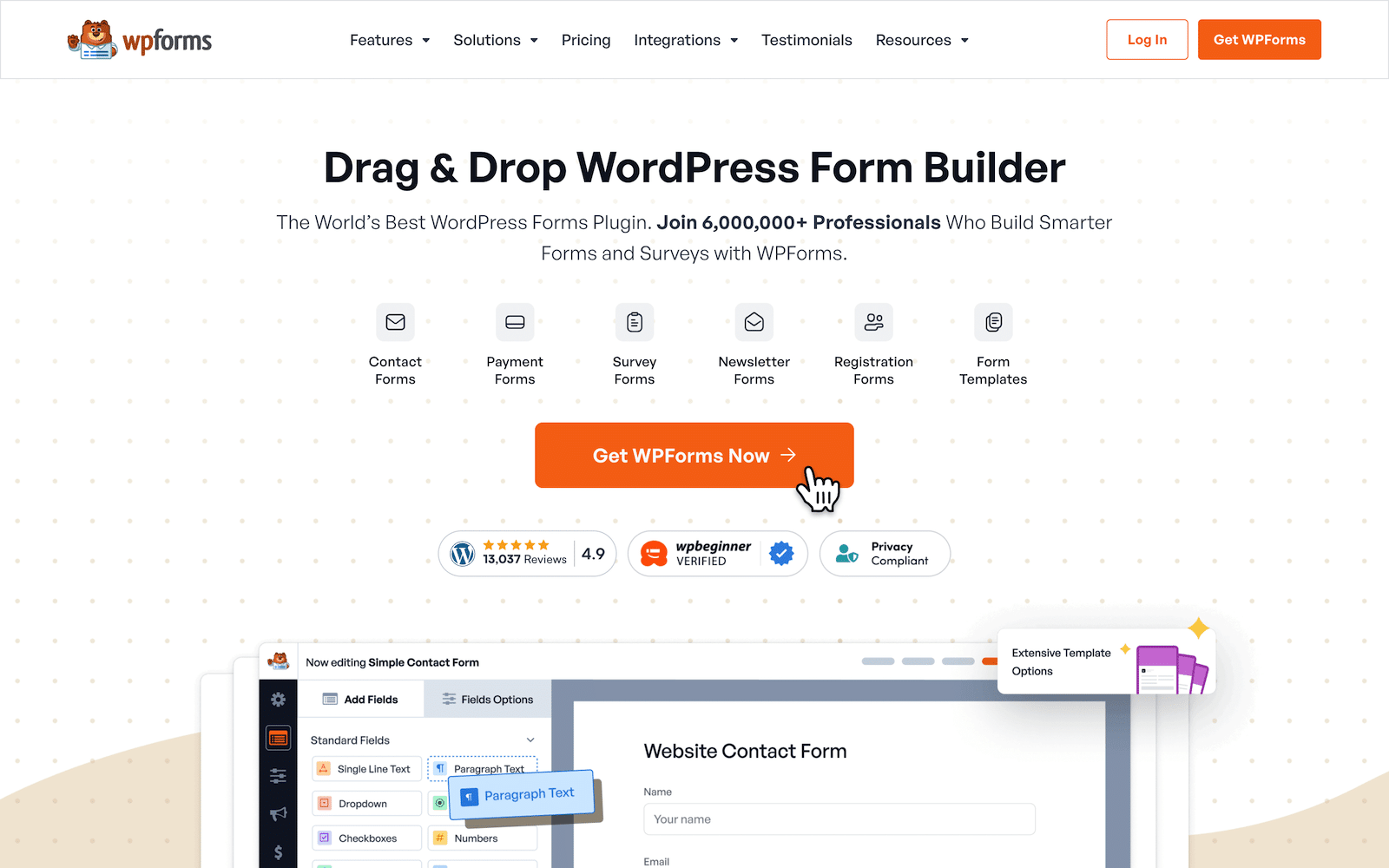
ฉันจะใช้สิทธิ์การใช้งาน WPForms Pro สำหรับบทช่วยสอนนี้ ซึ่งช่วยได้มากในการเพิ่มสไตล์เจ๋งๆ ให้กับแบบฟอร์มเพื่อให้ดูโดดเด่นยิ่งขึ้น
ต่อไปนี้คือวิธีที่คุณสามารถติดตั้งและใช้งาน WPForms บนเว็บไซต์ของคุณ หากคุณยังใหม่ต่อการติดตั้งปลั๊กอิน WordPress (ฉันสัญญาว่ามันง่ายอย่างเหลือเชื่อ)
หลังจากติดตั้งปลั๊กอินแล้ว ให้ไปยังขั้นตอนถัดไป
รับ WPForms Pro ทันที
ขั้นตอนที่ 2: สร้างแบบฟอร์ม WordPress ใหม่
ด้วย WPForms คุณจะได้เปรียบจากไลบรารีเทมเพลตฟอร์มสำเร็จรูปขนาดใหญ่ที่ทำให้การสร้างแบบฟอร์มรวดเร็วยิ่งขึ้น อย่างไรก็ตาม คุณสามารถสร้างแบบฟอร์มของคุณได้ตั้งแต่ต้นเลย ทางเลือกเป็นของคุณ
ไม่ว่าจะด้วยวิธีใด ก่อนอื่นคุณต้องคลิก WPForms »เพิ่มใหม่ จากพื้นที่แดชบอร์ดผู้ดูแลระบบ WordPress ของคุณ
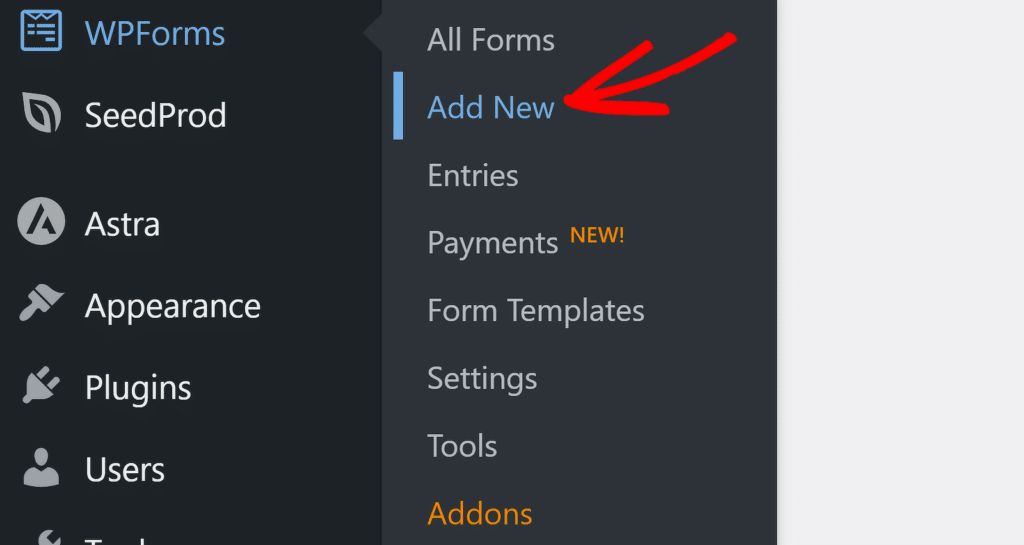
หลังจากนั้น คุณสามารถตั้งชื่อแบบฟอร์มของคุณได้บนหน้าจอการตั้งค่าแบบฟอร์ม ชื่อที่คุณใช้สามารถแสดงเป็นชื่อเรื่องของแบบฟอร์มที่เผยแพร่ได้ในภายหลัง หรือคุณสามารถใช้ชื่อเป็นการภายในได้เช่นกัน
เลื่อนลงไปที่พื้นที่การเลือกเทมเพลต ซึ่งคุณจะพบเทมเพลตฟอร์มมากกว่า 1,900 รายการที่พร้อมให้คุณใช้งาน ฉันใช้เทมเพลตแบบฟอร์มการติดต่อแบบง่าย แต่คุณสามารถเลือกเทมเพลตอื่นที่เหมาะกับความต้องการของคุณได้มากที่สุด กระบวนการเพิ่มเกียรติยศหรือตำแหน่งจะยังคงเหมือนเดิม
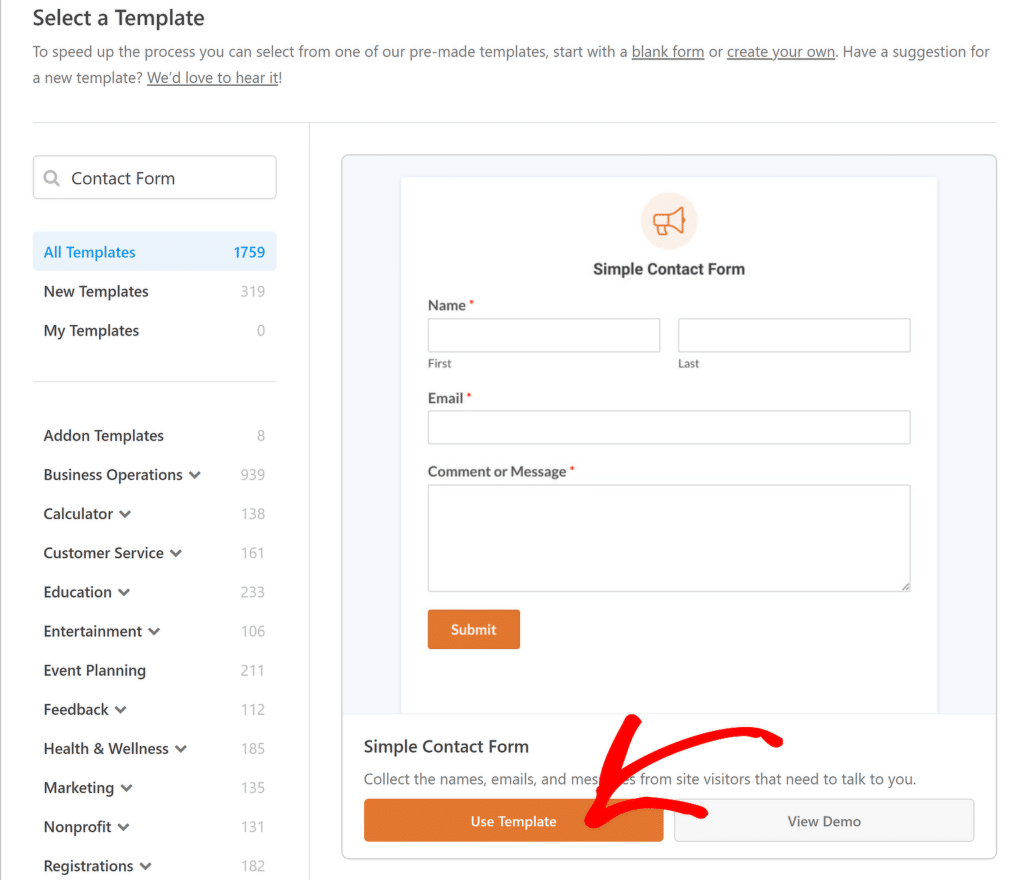
เทมเพลตฟอร์มนี้จะปรากฏบนหน้าจอของคุณภายในตัวสร้างฟอร์ม จากที่นี่ คุณสามารถปรับแต่งทุกแง่มุมของแบบฟอร์มได้อย่างเต็มที่โดยใช้ฟังก์ชันการลากและวางที่เรียบง่าย
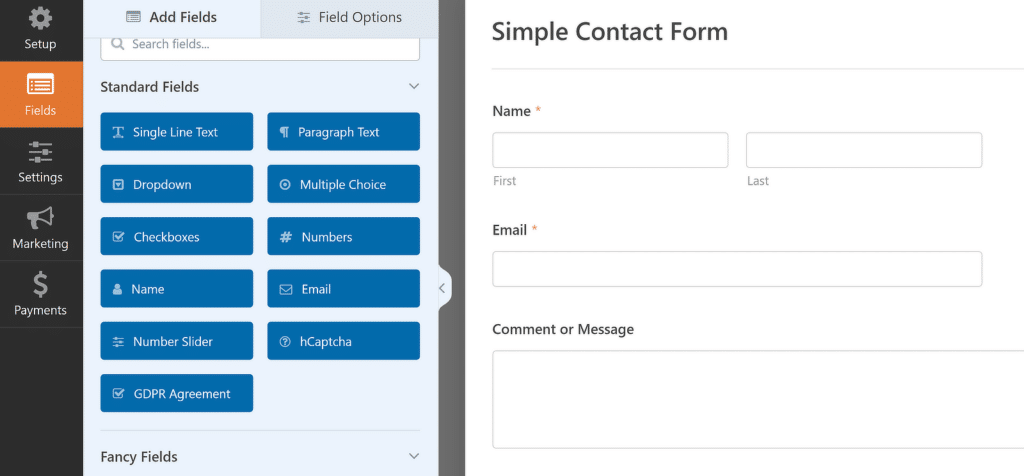
คุณจะสังเกตเห็นว่าแบบฟอร์มนี้มีช่องชื่อ แต่ไม่มีช่องสำหรับคำชมเชยหรือตำแหน่ง นั่นไม่ใช่ปัญหา เราจะเพิ่มฟิลด์ใหม่เหนือฟิลด์ชื่อสำหรับชื่อ/เกียรติยศด้วยตนเอง
ขั้นตอนที่ 3: เพิ่มฟิลด์ Honorific/Title ลงในแบบฟอร์มของคุณ
มีตัวเลือกไม่กี่ตัวเลือกในการเพิ่มฟิลด์เกียรติยศให้กับแบบฟอร์มของคุณ โดยทั่วไป เว็บไซต์ส่วนใหญ่ใช้ฟิลด์แบบเลื่อนลงหรือฟิลด์ตัวเลือก/หลายตัวเลือกสำหรับคำยกย่อง
ฉันชอบใช้ช่องหลายตัวเลือกเพราะเป็นโซลูชันที่เหมาะกับอุปกรณ์เคลื่อนที่มากกว่าเมื่อเทียบกับเมนูแบบเลื่อนลง อย่างไรก็ตาม กระบวนการนี้จะเหมือนกันไม่ว่าคุณจะใช้แนวทางใดก็ตาม
ภายในตัวสร้างแบบฟอร์ม ให้ลากและวางฟิลด์หลายตัวเลือกเหนือฟิลด์ชื่อที่มีอยู่ในแบบฟอร์มของคุณ
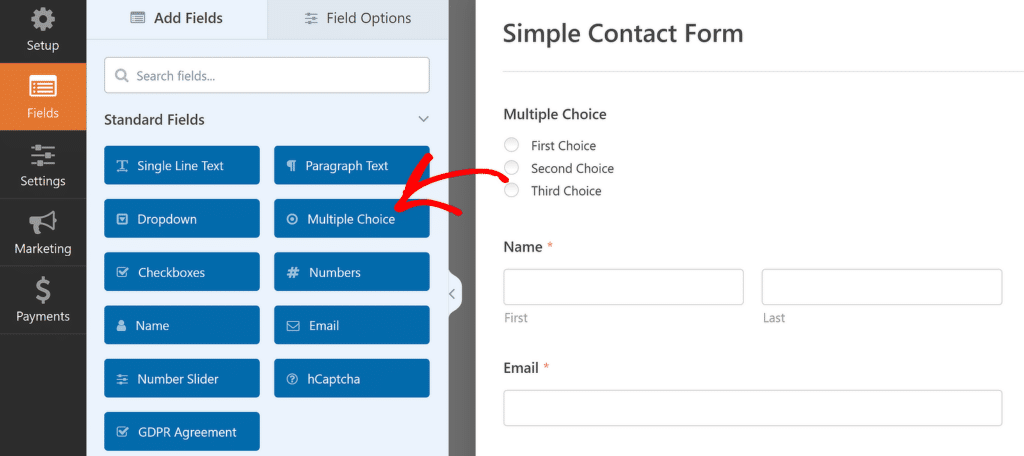
หลังจากวางฟิลด์ในตำแหน่งที่คุณต้องการแล้ว ให้คลิกที่ฟิลด์นั้นเพื่อเปิดเมนู ตัวเลือกฟิลด์ ในบานหน้าต่างด้านซ้าย
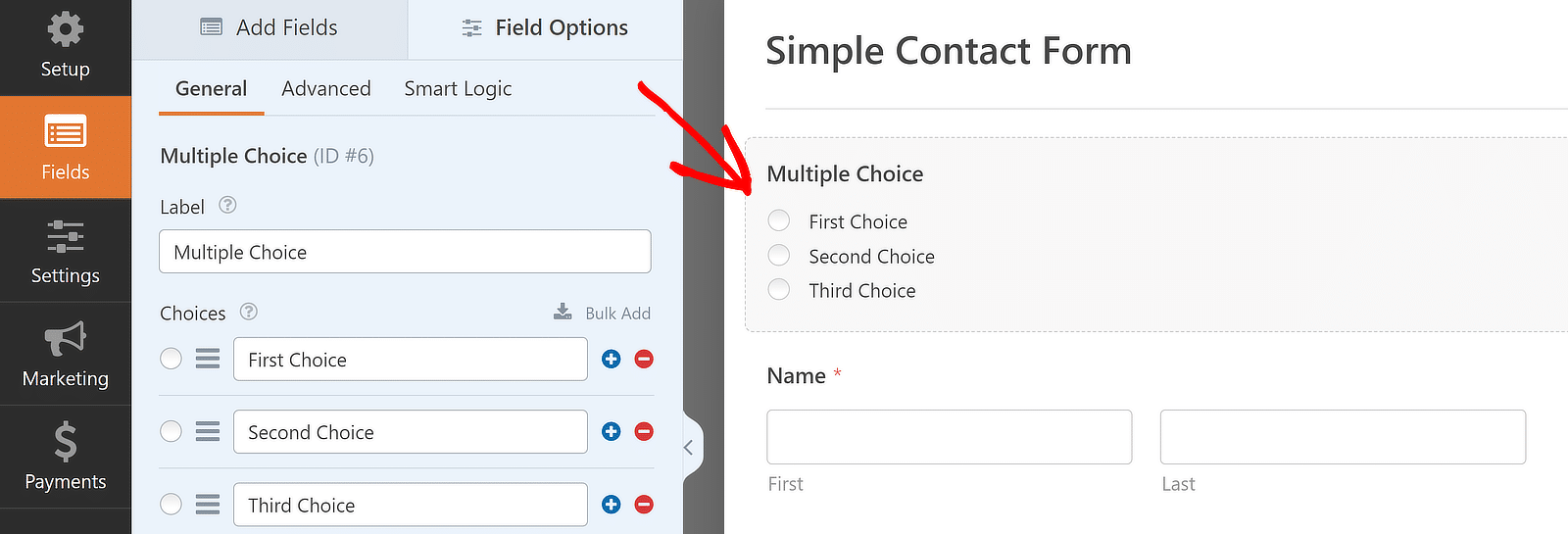
จากนั้นคุณสามารถแก้ไขป้ายกำกับของฟิลด์และอัปเดตตัวเลือกได้ ตัวอย่างเช่น ฉันได้ตั้งชื่อช่องนี้ว่า "Honorific / Title" และเพิ่มชื่อทั่วไปบางชื่อซึ่งครอบคลุมตัวเลือกมาตรฐานที่ผู้เข้าชมคาดหวัง
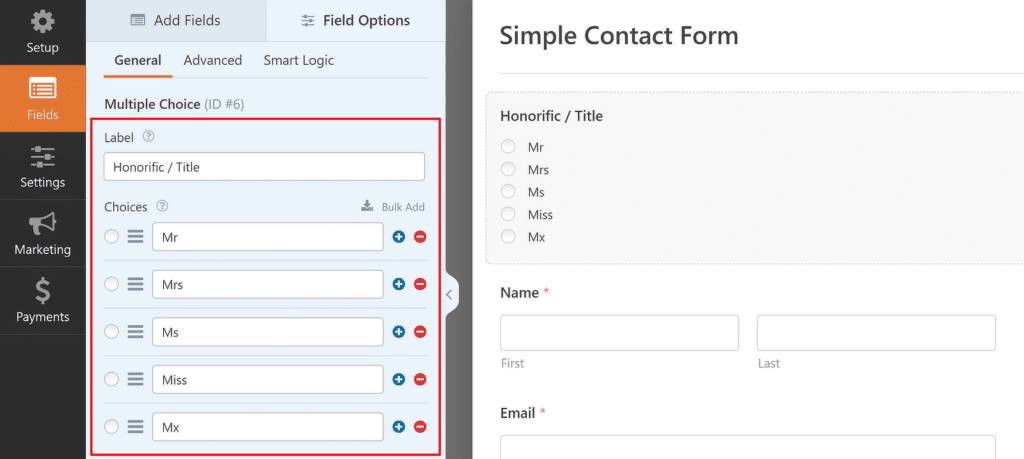
นี่เริ่มถือว่ามีรูปร่างที่ดีแล้ว แต่เราสามารถทำได้มากกว่านี้เพื่อปรับปรุงเลย์เอาต์ ฉันชอบใช้เค้าโครงอินไลน์สำหรับตัวเลือกที่มีเกียรติ ดังนั้นจึงใช้พื้นที่แนวตั้งน้อยลง ที่จะช่วยปรับปรุงประสบการณ์การใช้งานบนมือถือให้ดียิ่งขึ้น
หากต้องการเปลี่ยนเค้าโครงของช่องหลายตัวเลือก ให้คลิกที่แท็บ ขั้นสูง ใต้ตัวเลือกช่อง จากนั้นใช้เมนูแบบเลื่อนลง Choice Layout และเลือก Inline
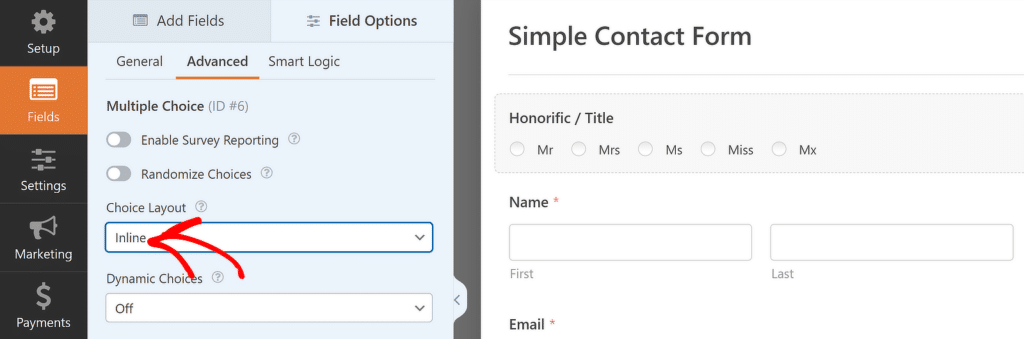
ตอนนี้ คุณจะสังเกตเห็นตัวเลือกอันทรงเกียรติทั้งหมดที่ปรากฏในแถวเดียว ซึ่งช่วยขจัดส่วนการเลื่อนแนวตั้งส่วนเกินออกไป
คุณอาจต้องการกำหนดให้ฟิลด์นี้บังคับเพื่อไม่ให้ผู้เยี่ยมชมของคุณข้ามไป เพียงคลิกขวาที่ฟิลด์ Honorific / Title แล้วเลือก Mark as Required ในเมนู
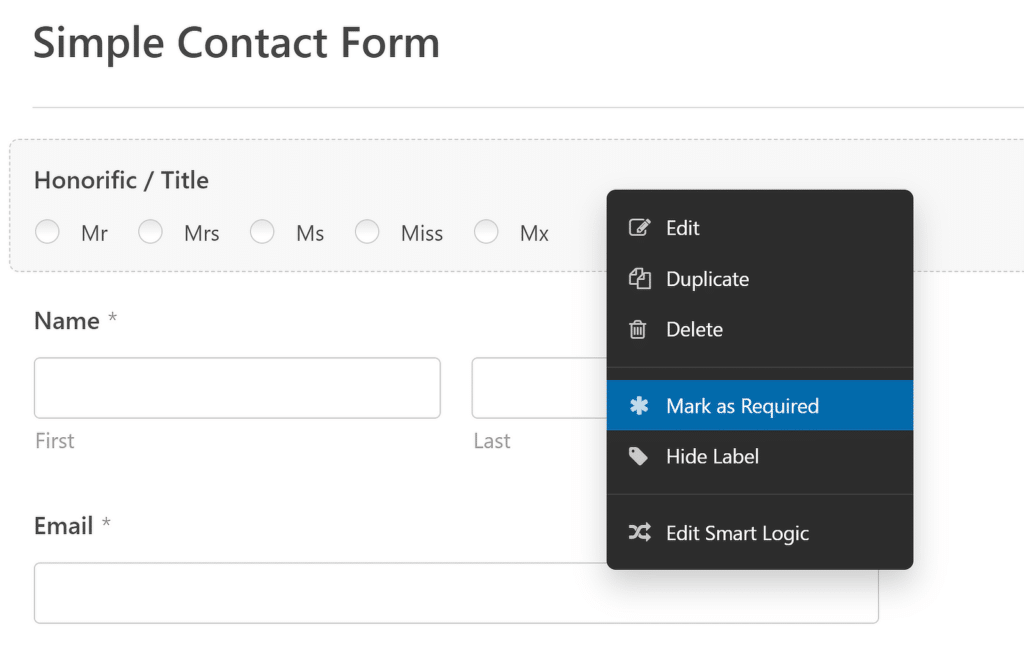
เสร็จสิ้นการตั้งค่าฟิลด์ แต่เมื่อเพิ่มฟิลด์เกียรติยศเข้าไปแล้ว ทำให้เกิดคำถาม: คุณจะทำอย่างไรกับมัน?
คุณสามารถใช้ประโยชน์จากสิทธิพิเศษนี้ได้ทันทีโดยใช้เพื่อติดต่อกับลูกค้าของคุณในการแจ้งเตือนและข้อความยืนยันแบบฟอร์มอัตโนมัติ
ขั้นตอนที่ 4: ตั้งค่าการแจ้งเตือนและการยืนยัน
หากต้องการปรับแต่งการแจ้งเตือนแบบฟอร์มของคุณ ให้คลิกที่ การตั้งค่า » การแจ้งเตือน ทางด้านซ้ายมือของเครื่องมือสร้างแบบฟอร์ม
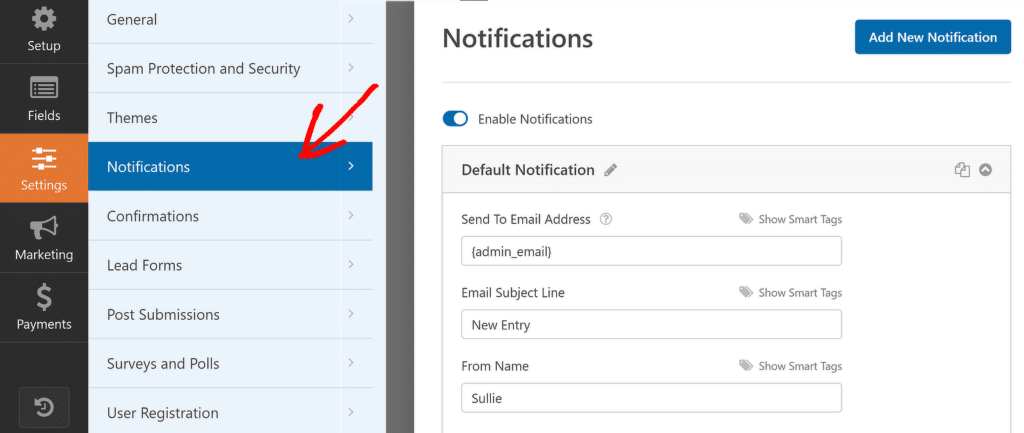
ตามค่าเริ่มต้น WPForms มีการแจ้งเตือนเริ่มต้นสำหรับผู้ดูแลระบบที่ตั้งค่าไว้แล้ว ด้วยวิธีนี้ คุณจะทราบได้ทันทีทุกครั้งที่มีการส่งใหม่ผ่านแบบฟอร์ม คุณสามารถปรับแต่งการแจ้งเตือนเริ่มต้นได้โดยการเปลี่ยนที่อยู่อีเมล หัวเรื่อง จากชื่อ และข้อความของผู้รับ
ในเวลาเดียวกัน คุณยังสามารถเพิ่มการแจ้งเตือนแยกต่างหากสำหรับผู้เยี่ยมชมได้ เพียงคลิกที่ปุ่ม เพิ่มการแจ้งเตือนใหม่ ที่ด้านบน
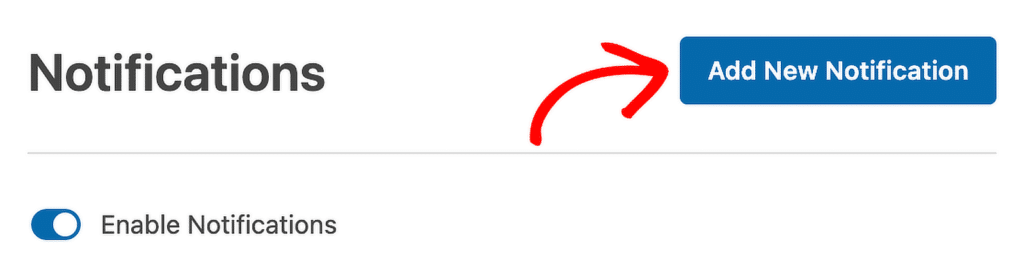
เนื่องจากเป้าหมายคือการส่งการแจ้งเตือนนี้ไปยังบุคคลที่กรอกแบบฟอร์ม ส่งไปยังที่อยู่อีเมลจึงต้องเพิ่มสมาร์ทแท็กที่เหมาะสม คุณสามารถคลิกลิงก์แสดงสมาร์ทแท็กเพื่อดูข้อมูลฟิลด์ที่มีอยู่ทั้งหมดที่สามารถใช้เป็นสมาร์ทแท็กได้ และคลิกที่ข้อมูลนั้น

ให้เลือกอีเมลในเมนูสมาร์ทแท็ก ซึ่งจะเติมแท็กที่เกี่ยวข้องโดยอัตโนมัติ
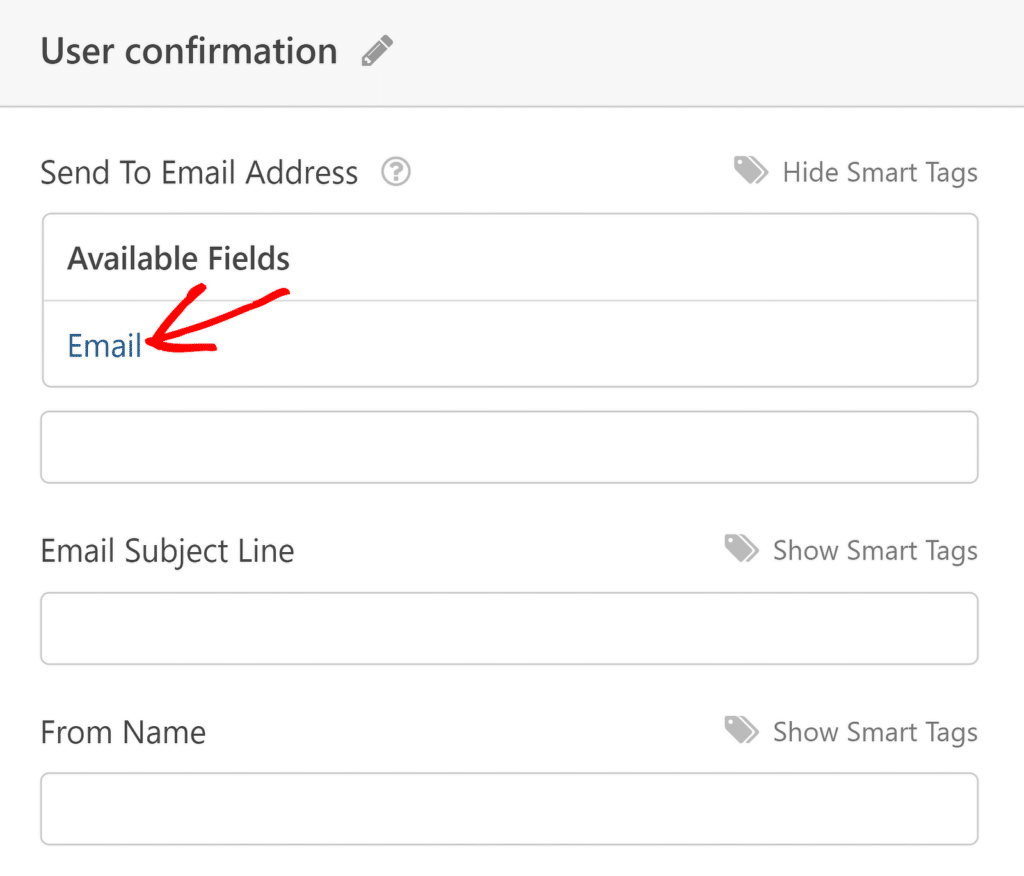
ส่วนที่สนุกมาถึงแล้ว ด้วยชื่อและข้อมูลอันเป็นเกียรติที่คุณกำลังรวบรวม คุณสามารถปรับแต่งการแจ้งเตือนทางอีเมลโดยระบุถึงบุคคลในบรรทัดหัวเรื่องได้โดยตรง
เพียงพิมพ์ข้อความและใช้ทั้งสมาร์ทแท็กสำหรับช่อง Honorific / Title และ Name – Last โดยคั่นด้วยจุด ( . )
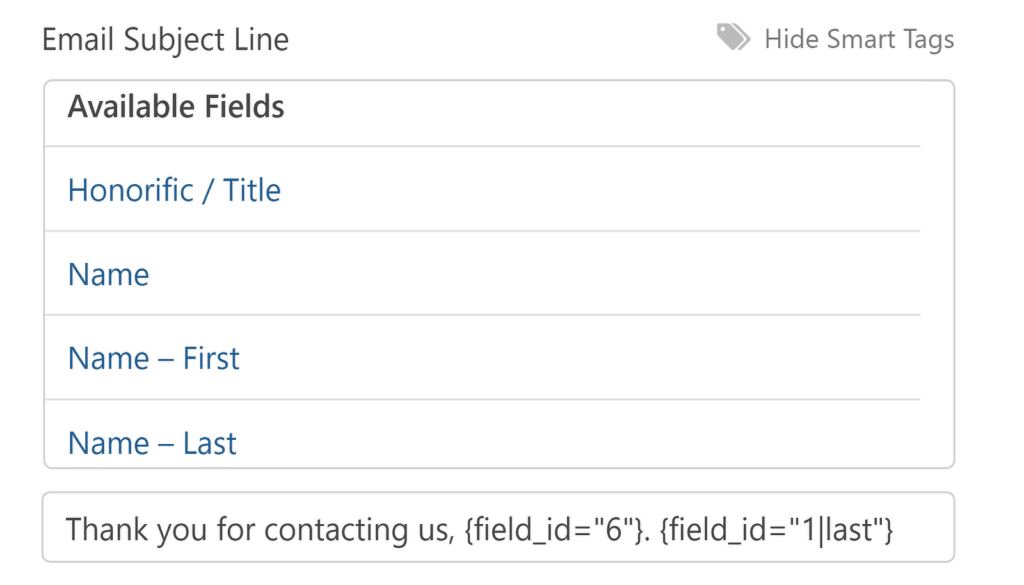
รหัสฟิลด์ที่คุณเห็นอาจไม่ตรงกับตัวอย่างนี้ (เนื่องจากรหัสเหล่านี้เฉพาะเจาะจงกับทุกแบบฟอร์ม) แต่รูปภาพด้านบนเป็นรูปแบบทั่วไปสำหรับลักษณะของบรรทัดหัวเรื่องที่มีข้อมูลชื่อและนามสกุล
คุณสามารถใช้แนวคิดเดียวกันนี้เมื่อแก้ไขข้อความอีเมล ซึ่งยอมรับสมาร์ทแท็กด้วย
ในทำนองเดียวกัน คุณสามารถปรับแต่งข้อความยืนยันแบบฟอร์มได้ (ซึ่งจะปรากฏบนแบบฟอร์มทันทีหลังจากส่ง) หากต้องการปรับแต่งข้อความยืนยัน ให้ไปที่ การตั้งค่า » การยืนยัน
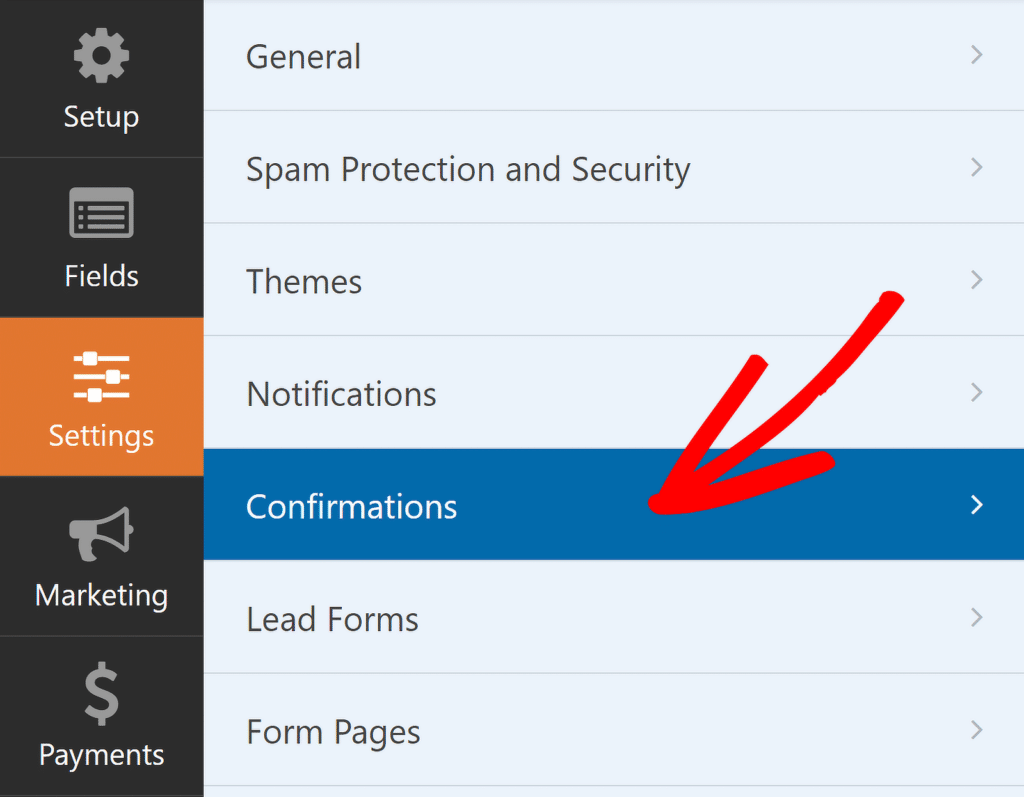
อีกครั้ง คุณสามารถใช้ประโยชน์จากสมาร์ทแท็กเพื่อปรับแต่งข้อความในแบบของคุณและแสดงให้เห็นว่าคุณให้เกียรติกับความสุภาพทางวิชาชีพอย่างสม่ำเสมอด้วยข้อความของคุณ
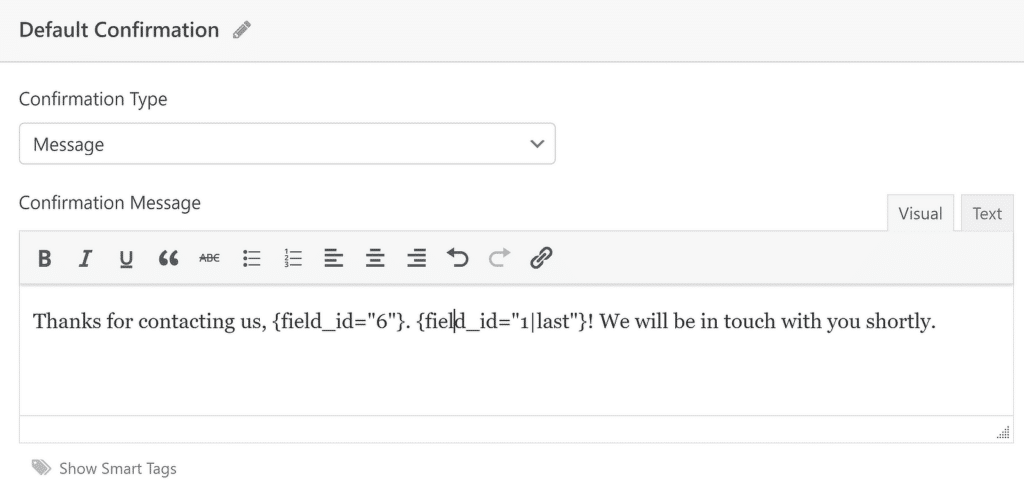
ที่ส่วนหน้า การยืนยันจะแสดงดังนี้:

อย่าลืมกดปุ่ม บันทึก เพื่อบันทึกการเปลี่ยนแปลงทั้งหมดของคุณจนถึงจุดนี้
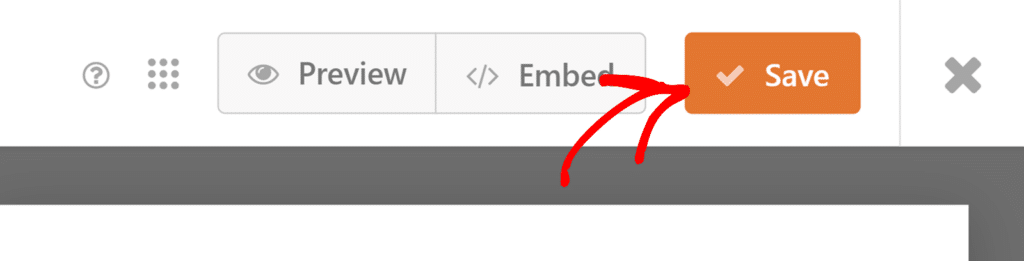
สิ่งที่เราต้องทำตอนนี้คือเผยแพร่แบบฟอร์มบนเว็บไซต์
ขั้นตอนที่ 5: เผยแพร่แบบฟอร์มด้วยฟิลด์ที่ให้เกียรติ
ด้วย WPForms การเผยแพร่แบบฟอร์มใด ๆ นั้นง่ายดายและไม่ต้องใช้รหัสย่อ คุณสามารถเริ่มต้นกระบวนการฝังได้โดยคลิกที่ ฝัง ถัดจากปุ่มบันทึก
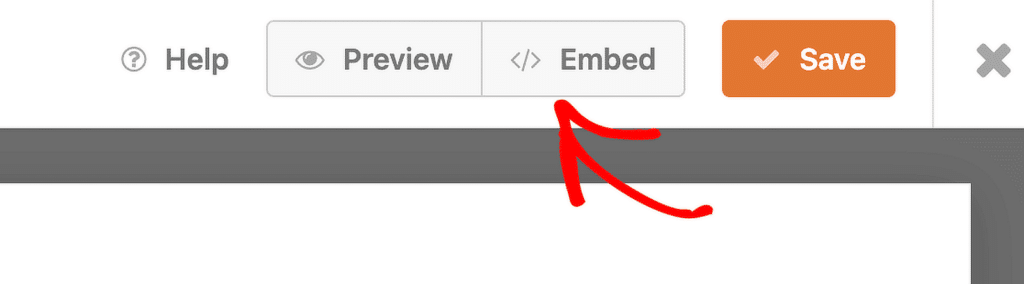
ณ จุดนี้ โมดอลจะปรากฏขึ้นโดยคุณสามารถเลือกวิธีการฝังของคุณได้ เริ่มต้นด้วย Create New Page เพื่อฝังแบบฟอร์มนี้บนหน้าใหม่
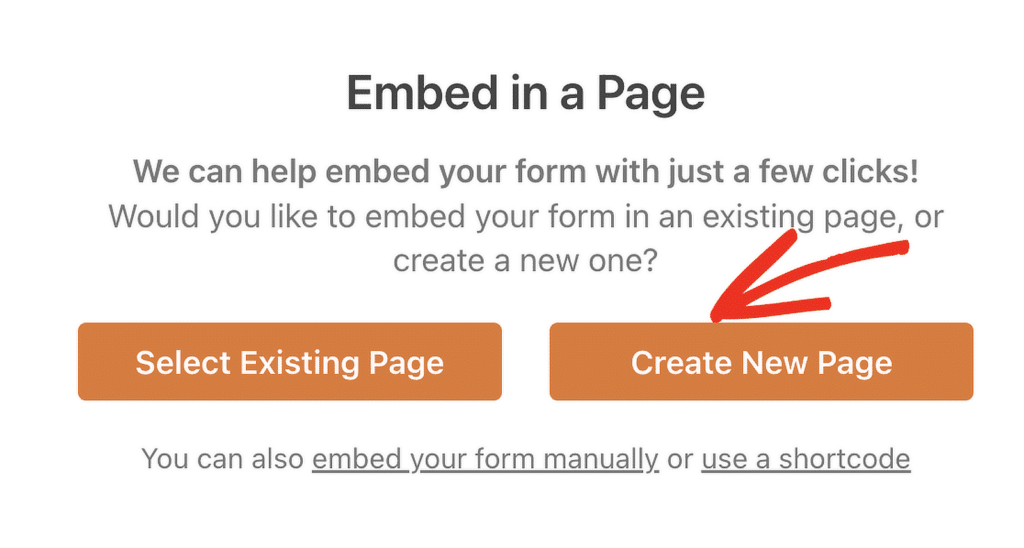
จากนั้น เพียงระบุชื่อเพจใหม่ของคุณ แล้วกด Let's Go
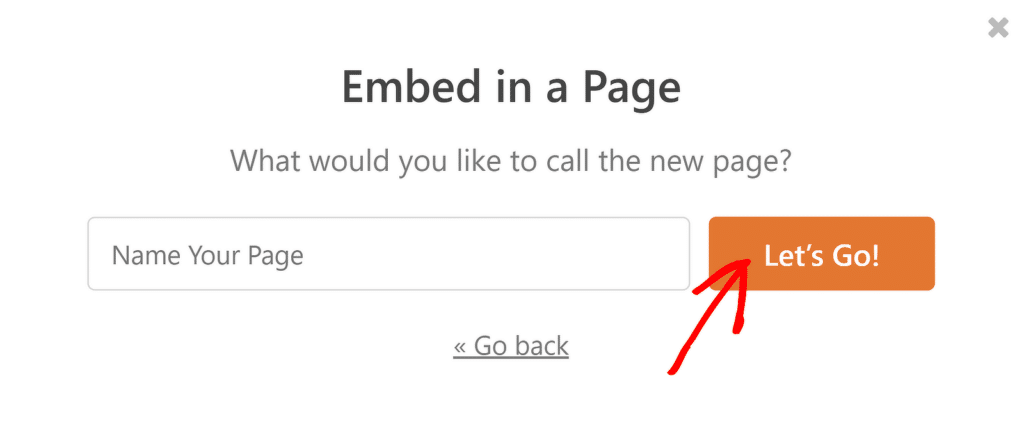
จากนั้น คุณจะถูกนำไปที่โปรแกรมแก้ไข WordPress โดยมีแบบฟอร์มฝังอยู่ข้างใน ก่อนที่คุณจะเผยแพร่แบบฟอร์มต่อไป ฉันขอแนะนำให้ลองใช้ธีมของแบบฟอร์มที่มีอยู่ หรือการตั้งค่าการปรับสไตล์เพื่อทำให้แบบฟอร์มของคุณดูสวยงาม
ในกรณีของฉัน ฉันใช้ธีมฤดูใบไม้ผลิ (ซึ่งฉันพบว่าดูสบายตาเป็นพิเศษ)
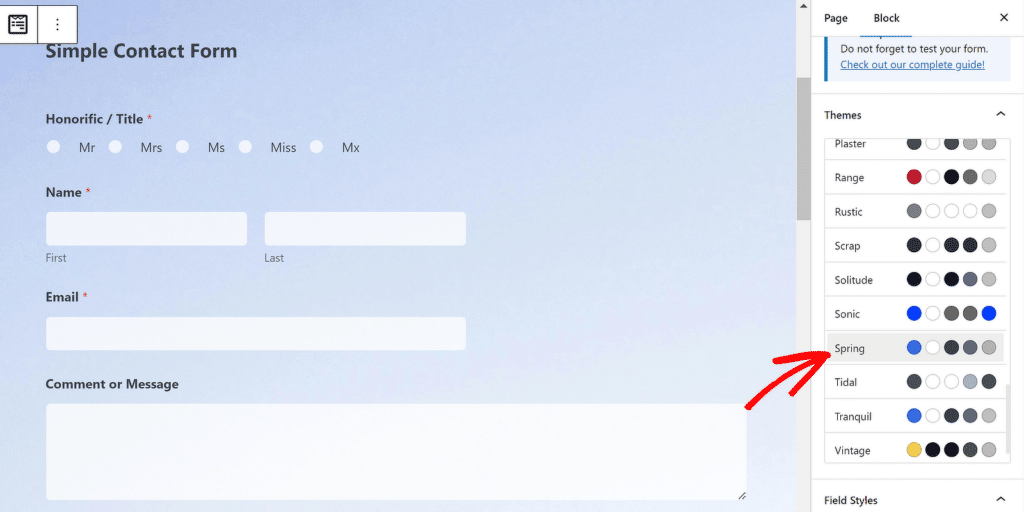
เมื่อคุณพร้อมที่จะเปิดตัว ให้คลิกที่ปุ่ม เผยแพร่ได้ เลย

และคุณก็ได้แล้ว! ขณะนี้คุณมีแบบฟอร์มที่ให้ผู้เยี่ยมชมสามารถเลือกการให้เกียรติหรือชื่อเรื่องสำหรับชื่อของพวกเขา ทำให้คุณมีโอกาสปรับแต่งข้อความในแบบที่โดนใจผู้ชมของคุณ
คำถามเพิ่มเติมเกี่ยวกับฟิลด์เกียรติยศ
เหตุใดฉันจึงควรเพิ่มฟิลด์เกียรติลงในแบบฟอร์มของฉัน
เว็บไซต์ใช้ช่องที่ให้เกียรติด้วยเหตุผลหลายประการ ได้แก่:
- การปรับเปลี่ยนในแบบของคุณ: การกล่าวถึงผู้คนด้วยหัวเรื่องที่ต้องการจะช่วยเพิ่มความเป็นส่วนตัวในการส่งข้อความของคุณ ซึ่งเป็นองค์ประกอบสำคัญของการสร้างความสัมพันธ์
- การแบ่งส่วนผู้ชม: หากกลยุทธ์การตลาดของคุณต้องการการแบ่งส่วนตามเพศ ฟิลด์เกียรติสามารถให้ข้อมูลที่คุณต้องการเพื่อทำความเข้าใจข้อมูลประชากรของผู้ชมของคุณ
- มารยาท: สาขาที่มีเกียรติเป็นวิธีหนึ่งในการแสดงความสุภาพอย่างมืออาชีพ
- ความอ่อนไหวทางวัฒนธรรม: ในบางวัฒนธรรม การพูดกับผู้คนโดยไม่มีคำนำหน้าชื่ออันเป็นเกียรติอาจถือเป็นการหยาบคาย
จำเป็นต้องสะสมเกียรติบัตรหรือไม่?
ไม่อย่างแน่นอน อันที่จริงแล้ว ควรหลีกเลี่ยงการให้เกียรติคุณ เว้นแต่คุณจะมีเหตุผลทางธุรกิจที่ดีในการรวบรวมสิ่งเหล่านั้น เช่น การแบ่งส่วน หรือหากผู้ชมของคุณคาดหวังว่าจะได้รับการแก้ไขด้วยคำให้เกียรติของพวกเขา หากคุณไม่มีเหตุผลที่เจาะจงในการเพิ่มฟิลด์เกียรติยศ คุณควรหลีกเลี่ยง การทำเช่นนี้ คุณจะลบฟิลด์พิเศษหนึ่งช่องออกจากแบบฟอร์มของคุณซึ่งไม่มีฟังก์ชันเฉพาะสำหรับธุรกิจของคุณ และจะทำให้การกรอกแบบฟอร์มง่ายขึ้นสำหรับผู้เยี่ยมชมของคุณ
จะเกิดอะไรขึ้นถ้ามีคนไม่ระบุตัวตนด้วยความเคารพแบบดั้งเดิม?
คุณสามารถใช้ชื่อที่ไม่แบ่งแยกเพศ เช่น “Mx” สำหรับผู้ที่อาจไม่ได้ระบุชื่อตามชื่อดั้งเดิม ในเวลาเดียวกัน คุณสามารถกำหนดให้ช่องชื่อเป็นตัวเลือกได้ เพื่อให้ผู้เยี่ยมชมที่ไม่ได้ระบุตัวเลือกที่ให้ไว้สามารถข้ามไปได้เลย อย่างไรก็ตาม โปรดระวังหากคุณใช้สมาร์ทแท็กสำหรับฟิลด์ที่ให้เกียรติ หากฟิลด์นี้เว้นว่างไว้ สมาร์ทแท็กจะแสดงเฉพาะค่าว่างเท่านั้น ซึ่งอาจทำให้ข้อความของคุณเสียหายได้ ท้ายที่สุดแล้ว การตัดสินใจนี้ขึ้นอยู่กับลักษณะธุรกิจและความชอบของผู้ชมทั้งหมด หากคุณไม่แน่ใจ ให้ลองหลีกเลี่ยงการเพิ่มช่องที่มีเกียรติทั้งหมด
วิธีต่างๆ ในการเพิ่มฟิลด์เกียรติยศใน WPForms มีอะไรบ้าง
มีสามวิธีที่คุณสามารถเพิ่มฟิลด์เกียรติใน WPForms ได้ วิธีการเหล่านี้รวมถึงการใช้ฟิลด์หลายตัวเลือกหรือตัวเลือก ดรอปดาวน์ หรือฟิลด์ข้อความเดี่ยว
จากนั้น สำรวจเทมเพลตที่มีประโยชน์สำหรับผู้ใช้ระดับสูง
WPForms มีไลบรารีเทมเพลตฟอร์มขนาดใหญ่ที่ไม่ซ้ำใคร อย่างไรก็ตาม มีเทมเพลตฟอร์มบางส่วนที่ซ่อนอยู่ซึ่งมีประโยชน์มาก ยินดีต้อนรับสู่การสำรวจเทมเพลตเหล่านี้และนำมาใช้ใหม่ตามที่คุณเห็นว่าเหมาะสมกับธุรกิจหรือองค์กรของคุณ
สร้างแบบฟอร์ม WordPress ของคุณตอนนี้
พร้อมที่จะสร้างแบบฟอร์มของคุณแล้วหรือยัง? เริ่มต้นวันนี้ด้วยปลั๊กอินตัวสร้างแบบฟอร์ม WordPress ที่ง่ายที่สุด WPForms Pro มีเทมเพลตฟรีมากมายและมีการรับประกันคืนเงินภายใน 14 วัน
หากบทความนี้ช่วยคุณได้ โปรดติดตามเราบน Facebook และ Twitter เพื่อรับบทช่วยสอนและคำแนะนำ WordPress ฟรีเพิ่มเติม
